Prima del webinar
Requisiti tecnici
Sì, puoi utilizzare tutti questi dispositivi per partecipare al webinar. Non c’è nulla da scaricare, parteciperai al webinar usando il browser del tuo dispositivo (consigliati Chrome ed Edge).
Tieni conto della dimensione dello schermo se usi uno smartphone: se nel webinar viene fatta una dimostrazione di un software con lo smartphone potresti non essere in grado di vedere quali pulsanti si usano per fare certe azioni o di leggere i testi.
Dispositivi e browser supportati
Il modo ottimale per seguire il webinar è utilizzare un desktop o laptop con il browser Google Chrome.
I browser compatibili sono:
- Google Chrome (versione 54 o successiva)
- Mozilla Firefox (versione 49 o successiva)
- Mac Safari (versione 10 o successiva)
- Microsoft Edge (versione 80 o successiva)
- Android 4.2 o successivo (con Google Chrome versione 50 o successiva)
- Apple iOS (Safari 10 o successivo, o Google Chrome)
La trasmissione di un webinar è molto esigente in termini di banda, perché manda un segnale audio/video, sia pur compresso.
- Se puoi utilizza una connessione di rete con cavo, più stabile e veloce del wi-fi sulla medesima connessione ad Internet.
- Se usi il wi-fi cerca di trovare una posizione con un segnale forte, di solito in vista diretta del router o access point, senza ostacoli visivi (e anche di non muoverti troppo 🙂).
- Usa una connessione dati da cellulare solo se non hai altre connessioni disponibili. I servizi mobili (5G, 4G o LTE) hanno prestazioni molto variabili nel tempo.
- Puoi testare qui la qualità della tua connessione: speedtest.net — hai bisogno di una banda di almeno 0.5 Mbps in modalità download come partecipante e 5 Mbps se hai attivato i sottotitoli.
- Presta attenzione se hai la tariffazione dati a consumo! La trasmissione audio-video consuma parecchio! Tieni monitorato il consumo dei Gigabyte che hai a disposizione per evitare brutte sorprese.
Accessibilità
La piattaforma WebinarGeek è conforme all’European Accessibility Act (EAA), che mira a rendere i servizi digitali e audiovisivi accessibili a tutte le persone).
Grazie alle funzioni native di WebinarGeek (sottotitoli live, compatibilità con screen reader, navigazione da tastiera, contrasto elevato e testo scalabile), i webinar Anastasis sono fruibili da chiunque e sono conformi ai requisiti di accessibilità richiesti dalle normative e dalle WCAG di riferimento.
Come attivo i sottotitoli durante un webinar?
Nel player, apri il menu Sottotitoli/CC e scegli Attiva sottotitoli. Puoi anche selezionare la lingua disponibile che preferisci.
Posso regolare dimensione e contrasto del testo?
Sì. Usa le impostazioni Zoom del browser per ingrandire i testi e, se necessario, attiva un tema ad alto contrasto a livello di sistema operativo o estensione. L’interfaccia del player resta leggibile anche con zoom elevato.
WebinarGeek è gestibile da tastiera?
Sì. Puoi muoverti con Tab e Shift+Tab, attivare i pulsanti con Invio o Barra spaziatrice, e usare Esc per chiudere modali. Gli elementi interattivi mostrano sempre uno stato di focus visibile.
Funziona con gli screen reader?
Sì. Le etichette dei controlli sono esposte ai principali screen reader (es. NVDA, JAWS, VoiceOver) nei browser supportati.
I sottotitoli sono disponibili anche nelle registrazioni?
Sì, quando il webinar viene reso disponibile in replay, i sottotitoli saranno presenti.
Quali browser sono consigliati?
Le versioni recenti di Chrome, Edge, Firefox e Safari. Per la migliore esperienza, mantieni il browser aggiornato.
Durante il webinar
Hai usato il link che ti è arrivato nella mail che ti ha inviato la piattaforma? Se sì, scrivi immediatamente a webinar@anastasis.it per avere supporto.
Quando incontri problemi audio o video durante il webinar, sotto il video appare automaticamente un pulsante “no audio or video?” che offre soluzioni immediate come:
- Aggiornare la pagina
- Verificare l’audio del dispositivo
- Provare un player diverso
- Usare la versione desktop su Android
- Cambiare browser (preferibilmente Chrome)
- Provare un dispositivo o connessione diversa
Se non senti o non vedi bene, prova a uscire dal webinar e poi rientrare, usando ovviamente il solito link. In questo modo il tuo sistema cerca di creare una connessione migliore.
Se la situazione non migliora, faccelo sapere scrivendoci nella CHAT del webinar per avere supporto online.
Entra lo stesso in aula, potrai recuperare l’inizio del webinar dalla videoregistrazione che ti arriverà automaticamente.
dopo il webinar
Sì, sempre. Semplicemente riapri l’e-mail di conferma dell’iscrizione e clicca sul pulsante “Guarda il webinar”. Dopo il termine del webinar, il pulsante si trasforma automaticamente in un link per guardare la videoregistrazione.
In alternativa puoi sempre andare sulla pagina dello specifico webinar che trovi sul sito Anastasis www.anastasis.it/webinar/ per poterlo rivedere direttamente da lì.
Puoi vedere il webinar in differita semplicemente aspettando la e-mail che contiene il link con la videoregistrazione. La riceverai automaticamente dalla piattaforma al più tardi entro il giorno successivo al webinar, ma normalmente molto prima.
Se dopo due o tre giorni dal webinar non la trovi nella cartella In Arrivo o Inbox, potrebbe essere finita nella cartella “Indesiderata” oppure “Spam”.
Ad ogni modo troverai il link alla registrazione anche accedendo alla pagina dello specifico webinar dalla pagina www.anastasis.it/webinar/.
Ti ricordiamo che l’attestato, con validità MIM, viene inviato per e-mail a chi partecipa alla diretta e l’invio non viene gestito dalla piattaforma dei webinar, ma da una piattaforma diversa.
Potrebbero volerci da 1 a 3 giorni per ricevere la mail che contiene in allegato l’Attestato di Partecipazione in formato PDF.
Se dopo quattro giorni lavorativi non lo trovi nella cartella In Arrivo o Inbox, controlla che non sia finito nella cartella “Indesiderata” oppure “Spam”.
Se hai bisogno di aiuto o di maggiori informazioni scrivi a webinar@anastasis.it.
Dubbi? In qualsiasi momento puoi trovare aiuto sul Chatbot:
Assistenza Anastasis dedicata
Servizio clienti
Dal Lunedì al Venerdì
dalle 8:30 alle 13:00
e dalle 14:30 alle 18:00
Assistenza tecnica
Lunedì dalle 9:30 alle 12:30
Martedì dalle 14:30 alle 17:30
Mercoledì dalle 9:30 alle 12:30
Giovedì dalle 14:30 alle 17:30
Venerdì dalle 9:30 alle 12:30